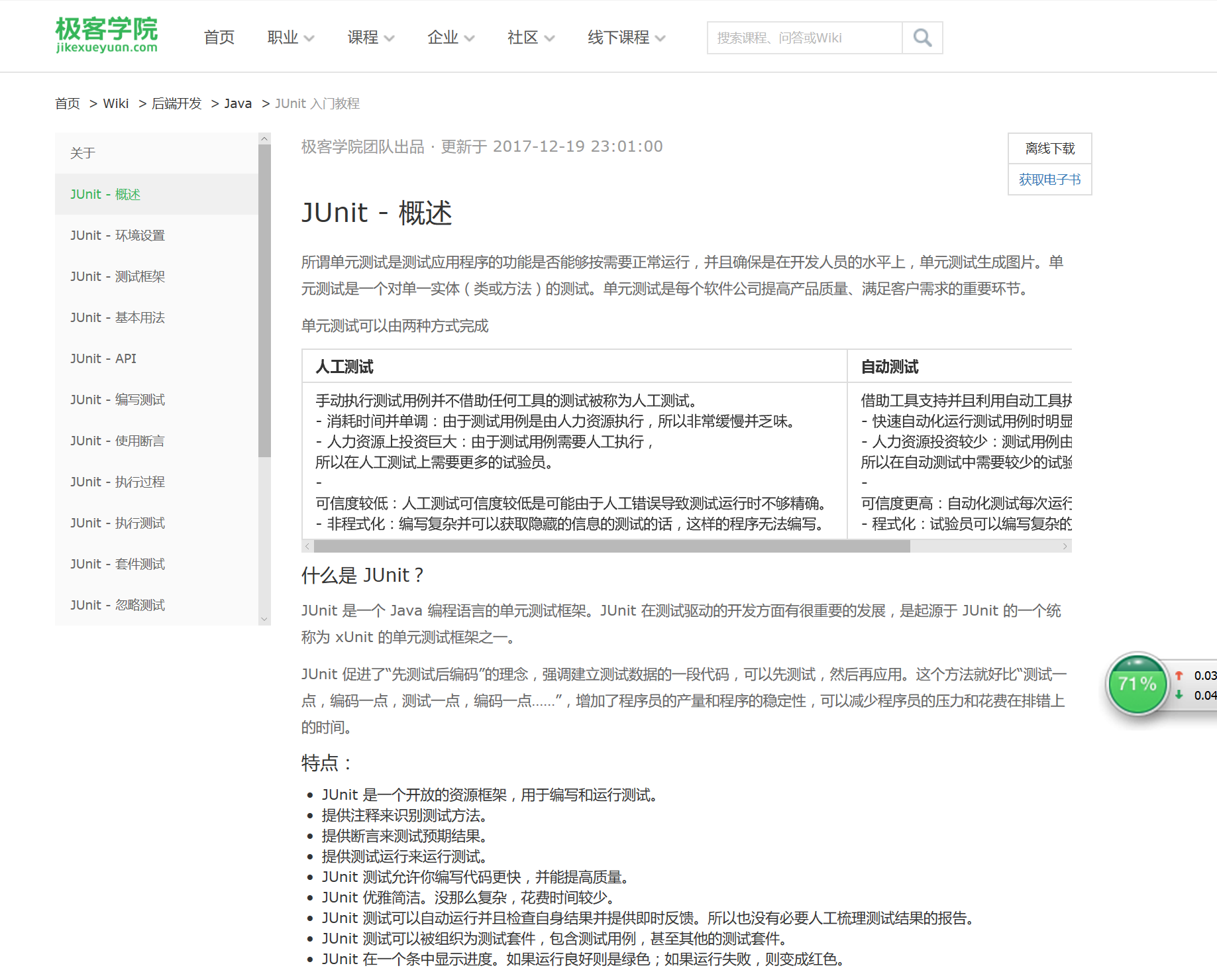实践作业3:白盒测试----了解JunitDAY9.
我觉得整个白盒测试过程中,最大的难点就是学习Junit和使用它进行测试。我们组安排了两个同学一起完成这部分工作。因为这个工具之前从来没有接触过,因此需要从头开始自学。找到好的教程其实可以事半功倍,我找到一个推荐给大家就是极客学院是一个免费平台讲解的很细,很适合零基础开始学习。
首先,什么是junit?
JUnit 是一个 Java 编程语言的单元测试框架。JUnit 在测试驱动的开发方面有很重要的发展,是起源于 JUnit 的一个统称为 xUnit 的单元测试框架之一。
JUnit 促进了“先测试后编码”的理念,强调建立测试数据的一段代码,可以先测试,然后再应用。这个方法就好比“测试一点,编码一点,测试一点,编码一点……”,增加了程序员的产量和程序的稳定性,可以减少程序员的压力和花费在排错上的时间。
而单元测试用例是一部分代码,可以确保另一端代码(方法)按预期工作。为了迅速达到预期的结果,就需要测试框架。JUnit 是 java 编程语言理想的单元测试框架。
一个正式的编写好的单元测试用例的特点是:已知输入和预期输出,即在测试执行前就已知。已知输入需要测试的先决条件,预期输出需要测试后置条件。
每一项需求至少需要两个单元测试用例:一个正检验,一个负检验。如果一个需求有子需求,每一个子需求必须至少有正检验和负检验两个测试用例。
有了这些基本的认识,后面的工作才可以继续进行。
下面就是对junit进行配置。我的电脑本身就装了JDK,一共就6步:
步骤1:在你的机器里验证 Java 装置
步骤2:设置 JAVA 环境
设置 JAVA_HOME 环境变量,使之指向基本目录位置,即在你机器上安装 Java 的位置。
步骤3:下载 Junit 档案
从 http://www.junit.org 下载 JUnit 最新版本的压缩文件。在编写这个教程的同时,我已经下载了 Junit-4.10.jar 并且将它复制到 C:>JUnit 文件夹里了
步骤4:设置junit环境
设置 JAVA_HOME 环境变量,使之指向基本目录位置,即在你机器上安装 JUNIT 压缩文件的位置。假设,我们已经在以下不同的操作系统的 JUNIT 文件夹里存储了 junit4.10.jar
步骤5:设置 CLASSPATH 变量
设置 CLASSPATH 环境变量,使之指向 JUNIT 压缩文件位置。假设,我们已经在以下不同的操作系统的 JUNIT 文件夹里存储了 junit4.10.jar 。
步骤6:测试 JUnit 建立
在 C:\ > JUNIT_WORKSPACE 中创建一个 java 类文件,名称为 TestJunit。